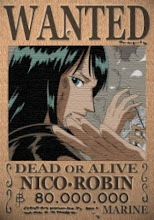ada teman saya,,satu forum,,kira-kira tanggal,,hmm...tanggal 6 Desember tepatnya hari sabtu meminta tolong ke saya untuk menginstalkan Fedora 10 ke laptopnya dan membantunya membuat cantik Fedora 10 dengan Compiz-Fusion
untuk proses instalasinyaa,,akan saya buat setelah tulisan ini,,saya akan membahas sedikit tentang compiz-fusion..
Fedora 10 secara default sudah memberikan service compiz-fusion ini.. tinggal kita tambahkan ccsm aja untuk menyalakan effect2nya... dengan cara
#yum install ccsm ( dengan anggapan sudah menambahkan repo dari rpmfusion )
tapi compiz-fusionnya belum yang paling baru dan masih banyak effect yang belum terpasang..
untuk mempercantik compiz-fusion,,harus menambahkan plugin2..
ada 2 cara :
- Mengambil dari Official Packages
Fedora sendiri sudah menyediakan,,dan bekerja dengan baik,,tapi tidak compiz-fusion yang paling update..waaahhh..,,saya kan maunya yang yaahuudd...>.<
caranya :
#yum remove compiz
#rm -rf ~/.gconf/apps/compiz
#yum install compiz-fusion compiz-fusion-gnome compiz-fusion-extras compiz-fusion-extras-gnome compizconfig-backend-gconf compiz-manager gnome-compiz-manager ccsm fusion-icon fusion-icon-gtk emerald emerald-themes
naahh,,selesai deh cara ke 1,,naahh masih ada cara ke 2 dan saya menyarankan cara ke 2
- Mengambil dari Unofficial Packages
maksudnya,,kita tidak mengambikl dari repository Fedora,,melainkan kita menambahkan repository dari compiz-fusion...Disini,,compiz sudah yang paling muantaapp..^^ caranyaa..
#yum remove compiz
#rm -rf ~/.gconf/apps/compiz
#wget http://www.linux-ati-drivers.homecall.co.uk/compiz-fusion-release-1-6.noarch.rpm
#rpm -Uvh compiz-fusion-release-1-6.noarch.rpm
#rm -f compiz-fusion-release-1-6.noarch.rpm
yup2..sudah terpasang repository dari compiz-fusion..oh iyaa,,kalau mau lihat bisa coba
$ls /etc/yum.repos.d
ada repostory baru yaitu : compiz-fusion.repo
naahh,,berhubung saya GNOME user,,saya akan memberikan cara instalasi dan auto-start di GNOME
cara installnya :
#yum install compiz-gnome fusion-icon-gtk compiz-fusion-plugins-unsupported compiz-fusion-plugins-extra compiz-bcop ccsm emerald-themes compizconfig-backend-gconf
tunggu beberapa menit....dan voilaaa,,sudah terinstall..selamaaatt!
sekarang tinggal auto-startnya
masuk ke System -> Preferences -> Personal -> Sessions lalu klik add lalu kita tambahin :
Name: Fusion Icon
Command: fusion-icon
Comment: Compiz Fusion panel applet
lalu tinggal restart dan lihat di kanan atas,,ada icon berwarna biru,,dan itu adalah fusion icon..selamat..compiz-fusion anda sudah muantaapp dan ciamikk...tinggal bereksplor aja deehh..
o iyaa,,,beberapa effect yang menurut saya ciamik..
- show mouse nyalainnya super+k
- Snow nyalainnya super+f3
- Pain Fire nyalainnya shift+super+klik kanan mouse sambil di gerakkin
- Water nyalainnya ctrl+super+klik kanan mouse sambil dijalanin aja mousenya.
masiihh banyak lagi effect lain,,
oke..selamat mencoba2 compiz-fusion..
terimakasih..
^^